Nous ne mettons plus à jour le service Amazon Machine Learning et n'acceptons plus de nouveaux utilisateurs pour celui-ci. Cette documentation est disponible pour les utilisateurs existants, mais nous ne la mettons plus à jour. Pour plus d'informations, consultez Qu'est-ce qu'Amazon Machine Learning ?
Les traductions sont fournies par des outils de traduction automatique. En cas de conflit entre le contenu d'une traduction et celui de la version originale en anglais, la version anglaise prévaudra.
Etape 5 : Utilisation du modèle d'apprentissage-machine pour générer des prédictions
Amazon Machine Learning (Amazon ML) peut générer deux types de prédictions : par lots et en temps réel.
Une prédiction en temps réel est une prédiction pour une seule observation générée par Amazon ML à la demande. Les prédictions en temps réel sont idéales pour les applications mobiles, les sites web et les autres applications qui doivent utiliser les résultats de façon interactive.
Une prédiction par lots est un ensemble de prédictions pour un groupe d'observations. Amazon ML traite les enregistrements d'une prédiction par lots en même temps. Le traitement peut donc prendre un certain temps. Utilisez des prédictions par lots pour les applications qui nécessitent des prédictions pour des ensembles d'observations ou des prédictions qui n'utilisent pas les résultats de façon interactive.
Dans le cadre de ce didacticiel, vous allez générer une prédiction en temps réel qui prédira si un client potentiel souscrira au nouveau produit. Vous allez également générer des prédictions pour un grand lot de clients potentiels. Pour la prédiction par lots, vous utiliserez le fichier banking-batch.csv que vous avez chargé dans Etape 1 : Préparation de vos données.
Commençons par une prédiction en temps réel.
Note
Pour les applications qui nécessitent des prédictions en temps réel, vous devez créer un point de terminaison en temps réel pour le modèle d'apprentissage-machine. Vous accumulez des frais lorsqu'un point de terminaison en temps réel est disponible. Avant de valider l'utilisation de prédictions en temps réel et de commencer à supporter le coût qui leur est associé, vous pouvez essayer la fonctionnalité de prédiction en temps réel dans votre navigateur web, sans créer de point de terminaison en temps réel. C'est ce que nous allons faire dans le cadre de ce tutoriel.
Pour essayer d'utiliser les prédictions en temps réel
-
Dans le volet de navigation ML model report, choisissez Try real-time predictions.
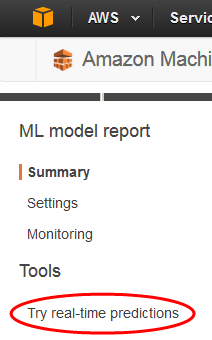
-
Choisissez Paste a record.
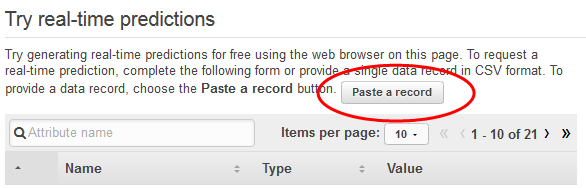
-
Dans la boîte de dialogue Paste a record, collez l'observation suivante :
32,services,divorced,basic.9y,no,unknown,yes,cellular,dec,mon,110,1,11,0,nonexistent,-1.8,94.465,-36.1,0.883,5228.1 -
Dans la boîte de dialogue Coller un enregistrement, choisissez Soumettre pour confirmer que vous souhaitez générer une prédiction pour cette observation. Amazon ML renseigne les valeurs dans le formulaire de prédiction en temps réel.
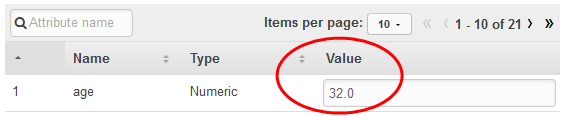
Note
Vous pouvez également renseigner les champs Valeur en y saisissant des valeurs individuelles. Quelle que soit la méthode que vous choisissez, vous devez fournir une observation qui n'a pas été utilisée pour former le modèle.
-
En bas de la page, choisissez Create prediction.
La prédiction apparaît dans le volet Prediction results de droite. Cette prédiction a un paramètre Predicted label égal à
0, ce qui signifie qu'il est peu probable que ce client potentiel réponde à la campagne. Un paramètre Predicted label égal à1signifierait qu'il est probable que le client réponde à la campagne.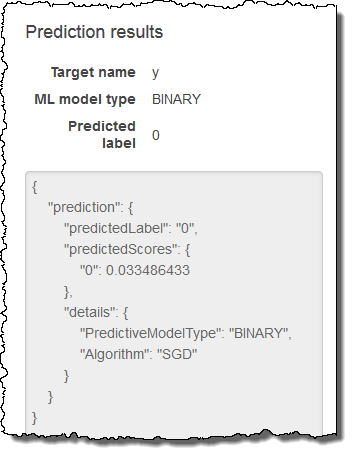
A présent, créez une prédiction par lots. Vous fournirez à Amazon ML le nom du modèle de ML que vous utilisez ; l'emplacement Amazon Simple Storage Service (Amazon S3) des données d'entrée pour lesquelles vous souhaitez générer des prédictions (Amazon ML créera une source de données de prédiction par lots à partir de ces données) ; et l'emplacement Amazon S3 pour stocker les résultats.
Pour créer une prédiction par lots
-
Choisissez Amazon Machine Learning, puis Batch Predictions.

-
Choisissez Create new batch prediction.
-
Dans la page ML model for batch predictions, choisissez ML model: Banking Data 1.
Amazon ML affiche le nom du modèle ML, son ID, l'heure de création et l'ID de source de données associé.
-
Choisissez Continuer.
-
Pour générer des prédictions, vous devez fournir à Amazon ML les données pour lesquelles vous avez besoin de prédictions. Il s'agit des données d'entrée. Tout d'abord, placez les données d'entrée dans une source de données afin qu'Amazon ML puisse y accéder.
Pour Locate the input data, choisissez My data is in S3, and I need to create a datasource.

-
Pour Datasource name, tapez
Banking Data 2. -
Pour S3 Location, saisissez l'emplacement complet du
banking-batch.csvfichier :your-bucket/banking-batch.csv. -
Pour Does the first line in your CSV contain the column names?, choisissez Yes.
-
Choisissez Vérifier.
Amazon ML valide l'emplacement de vos données.
-
Choisissez Continuer.
-
Pour la destination S3, saisissez le nom de l'emplacement Amazon S3 où vous avez chargé les fichiers à l'étape 1 : Préparez vos données. Amazon ML y télécharge les résultats des prédictions.
-
Pour le nom de la prédiction Batch, acceptez la valeur par défaut,
Batch prediction: ML model: Banking Data 1. Amazon ML choisit le nom par défaut en fonction du modèle qu'il utilisera pour créer des prédictions. Dans ce didacticiel, le modèle et les prédictions sont nommés d'après la source de données de formation,Banking Data 1. -
Choisissez Examiner.
-
Dans la boîte de dialogue S3 permissions, choisissez Oui.

-
Dans la page Vérification, choisissez Terminer.
La demande de prédiction par lots est envoyée à Amazon ML et entrée dans une file d'attente. Le temps nécessaire à Amazon ML pour traiter une prédiction par lots dépend de la taille de votre source de données et de la complexité de votre modèle de machine machine learning. Pendant qu'Amazon ML traite la demande, il indique le statut En cours. Une fois que la prédiction par lots est terminée, l'état de la demande devient Terminé. Maintenant, vous pouvez afficher les résultats.
Pour afficher les prédictions
-
Choisissez Amazon Machine Learning, puis Batch Predictions.
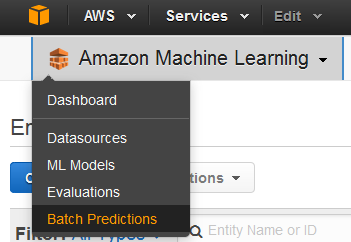
-
Dans la liste des prédictions, choisissez la prédiction Batch prediction: ML model: Banking Data 1. La page Batch prediction info apparaît.
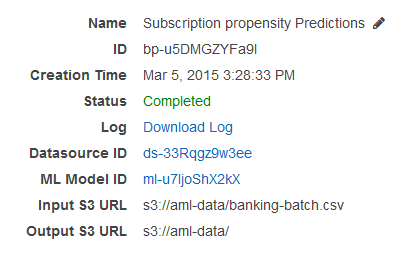
-
Pour consulter les résultats de la prédiction par lots, accédez à la console Amazon S3 à l'adresse https://console.aws.amazon.com/s3/
et accédez à l'emplacement Amazon S3 référencé dans le champ URL de sortie S3. De là, accédez au dossier des résultats, qui aura un nom similaire à s3://aml-data/batch-prediction/result.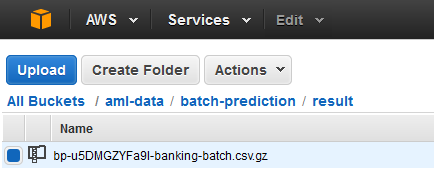
La prédiction est stockée dans un fichier .gzip compressé avec l'extension .gz.
-
Téléchargez le fichier de prédiction sur votre bureau, décompressez-le et ouvrez-le.

Le fichier possède deux colonnes, bestAnswer et score, et une ligne pour chaque observation de votre source de données. Les résultats de la colonne bestAnswer sont basés sur le score seuil de 0,77 que vous avez défini dans Etape 4 : Examen des performances prédictives du modèle d'apprentissage-machine et définition d'un score seuil. Un score supérieur à 0,77 génère une valeur bestAnswer de 1, ce qui représente une prédiction ou une réponse positive, et un score inférieur à 0,77 génère une valeur bestAnswer de 0, ce qui représente une prédiction ou une réponse négative.
Les exemples suivants présentent des prédictions positives ou négatives en fonction du score seuil de 0,77.
Prédiction positive :

Dans cet exemple, la valeur de bestAnswer est 1 et la valeur de score est 0,8228876. La valeur de bestAnswer est 1 parce que le score est supérieur au score seuil de 0,77. Une valeur bestAnswer égale à 1 indique qu'il est probable que le client achète votre produit, ce qui est donc considéré comme une prédiction positive.
Prédiction négative :
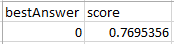
Dans cet exemple, la valeur de bestAnswer est 0, car la valeur de score est 0,7695356, qui est inférieure au score seuil de 0,77. La valeur bestAnswer de 0 indique qu'il est improbable que le client achète votre produit, ce qui est donc considéré comme une prédiction négative.
Chaque ligne du résultat correspond à une ligne dans votre lot d'entrée (une observation dans votre source de données).
Après l'analyse des prédictions, vous pouvez exécuter votre campagne marketing ciblée ; par exemple, en envoyant des dépliants à toutes les personnes dotées d'un score prédit de 1.
Maintenant que vous avez créé, revu et utilisé votre modèle, nettoyez les données et les ressources AWS que vous avez créées pour éviter d'accumuler des frais inutiles et pour maintenir dégagé votre espace de travail.